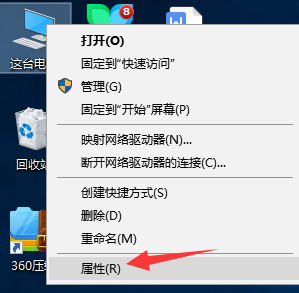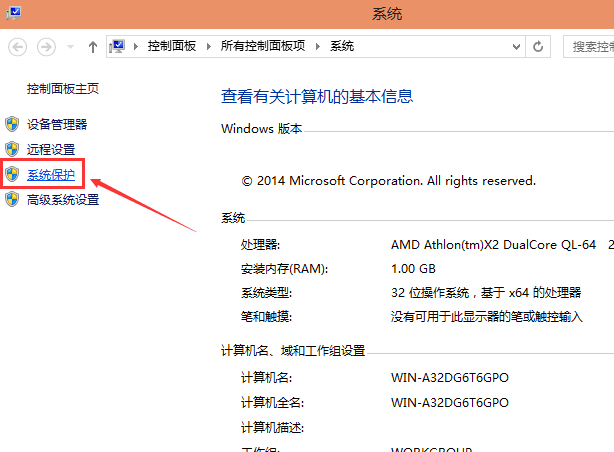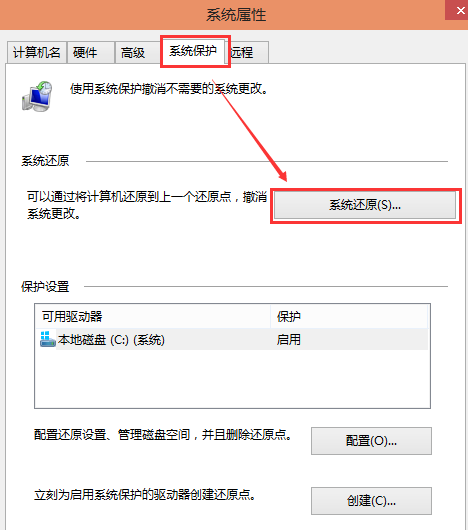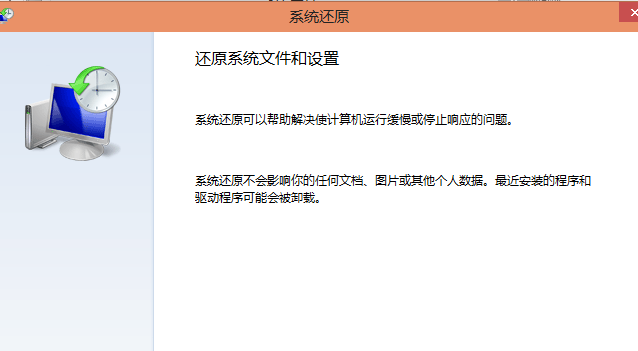详解怎么系统还原
操作系统在计算机中起着极其重要的作用,给我们提供了一个简单易行的操作界面。当然,系统作为一个非常复杂的软件,出现的问题也不是我们这些小白能修复的。这时候我们就可以采取简单的解决方法,一键还原系统。
怎么还原系统呢?不少小伙伴在使用系统的时候总是会出现这样那样的问题,有时候难以解决我们就会使用系统还原的方法,可以帮助我们快速将系统还原到之前的正常的状态。下面,我就教大家怎么还原系统
1、右击桌面上的这台电脑,选择“属性”
系统还原电脑图解1
2、打开系统窗口,点击左侧的“系统保护”。
系统电脑图解2
3、切换到系统保护选项,点击系统还原按钮,打开系统还原向导,根据提示选择还原点,点击下一步即可
一键还原系统电脑图解3
系统电脑图解4
4、点击完成后,系统自动重启完成系统还原。
一键还原系统电脑图解5
以上就是系统还原的方法了,希望能帮助到你
相关文章
- 研习win10怎么一键还原系统?
- 小编详解老毛桃一键还原教程
- Windows一键还原方法
- 展示win10电脑一键还原教程
- 如何一键还原系统,小编告诉你联想笔记本如何一键还原系统
- 华为笔记本一键还原怎么使用
- 细说深度一键还原怎么用
- 联想电脑一键还原,小编告诉你还原系统只需动动手指
- 纯净的系统之家U盘启动盘购买推荐!
- Win10一直卡在logo界面怎么办
- 超详细的重装Win10系统教程-手把手教你重装Win10系统
- 怎么用U盘重装Win11 24H2-使用U盘重装Win11 24H2最简单的方法
- 电脑怎么重装Win11系统-适合电脑小白的两种方法
- 电脑系统进不去怎么重装系统
- 怎么用U盘重装Win11系统-使用U盘重装Win11系统的详细教程
- 怎么用U盘重装Win11系统
热门教程
win11关闭windows defender安全中心的四种方法
2Win11如何关闭Defender?Windows11彻底关闭Defender的3种方法
3win10不显示视频缩略图的两种解决方法
4win10关闭许可证即将过期窗口的方法
5win11任务栏怎么显示网速?win11任务栏显示实时网速的方法
6win11怎么切换桌面?win11切换桌面的四种方法
7win11忘记pin无法开机的三种最简单办法
8安装NET3.5提示0x800f0950失败解决方法
9Win11移动热点不能用怎么办?移动热点不工作怎么办?
10Win11如何打开预览窗格?Win11显示预览窗格的方法
装机必备 更多+
重装教程
大家都在看